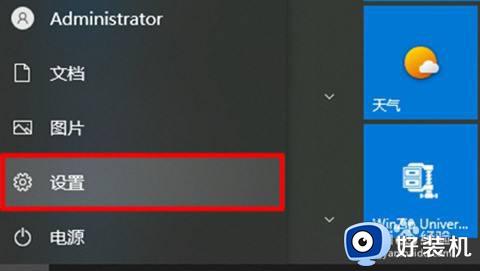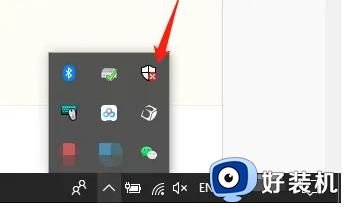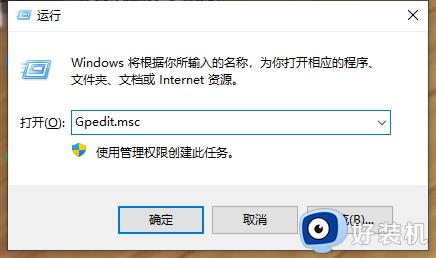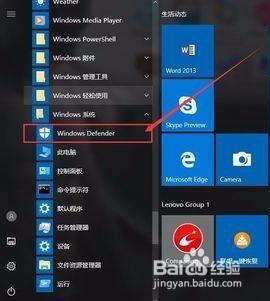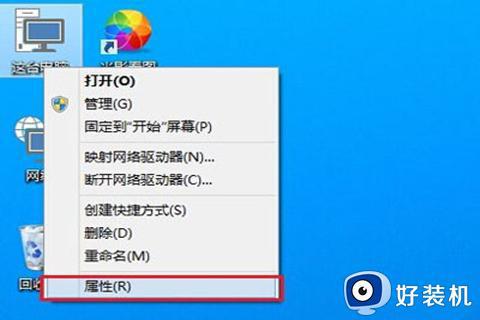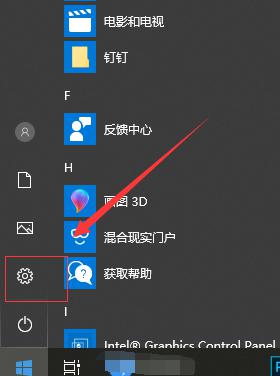windows10自带杀毒软件在哪里关闭 windows10自带的杀毒软件如何关闭
虽然windows10系统中自带有杀毒软件能够保护电脑运行的安全,但是由于微软杀毒软件功能限制的缘故,因此一些用户也会选择给windows10系统安装第三方杀毒软件,这时就需要将微软杀毒软件关闭,可是windows10自带杀毒软件在哪里关闭呢?以下就是小编告诉大家windows10自带的杀毒软件关闭设置方法。
推荐下载:win10系统之家下载
具体方法:
方法一:
在"病毒和威胁防护"的管理设置中,关闭相关模块可临时关闭Windows10自带的杀毒软件:
1. 点击“开始”菜单,选择“设置”,进入“Windows设置”界面;
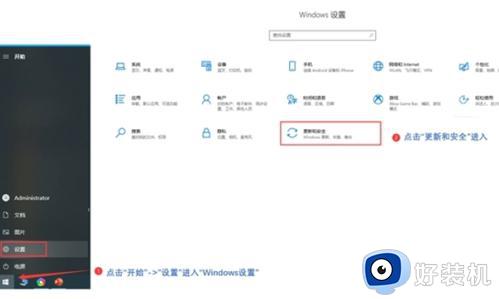
2. 在“Windows设置”中,选择“更新和安全”;
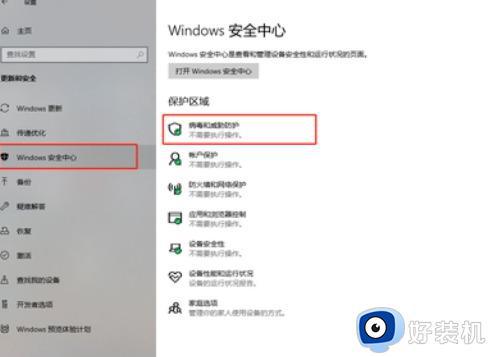
3. 在“更新和安全”中,点击“Windows安全中心”,进入“病毒和威胁防护”设置;
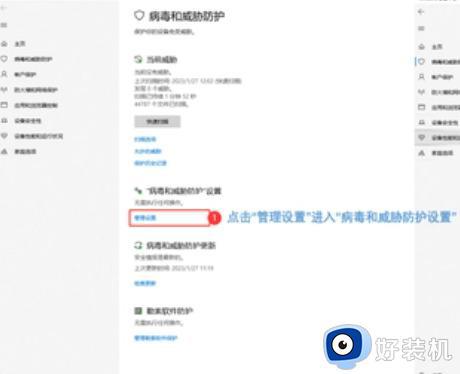
4. 在“病毒和威胁防护”设置中,点击“管理设置”,将“实时保护、云提供的保护、自动提交样本、篡改防护”四项关闭即可。
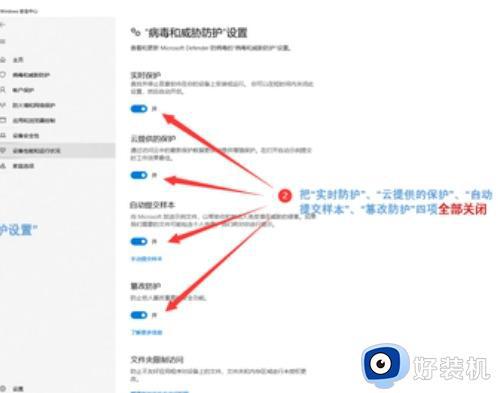
方法二:
在“组策略编辑器”中将“关闭Microsoft Defender防病毒"设置为"已启用",永久关闭Windows10自带的杀毒软件:
1.按下Windows+R组合键打开运行窗口,输入“Gpedit.msc”并回车;
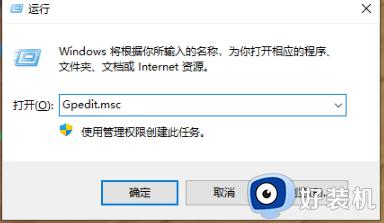
2.在打开的组策略窗口中,选择“计算机配置”-“管理模板”-“Windows组件”-“Windows Defender”;
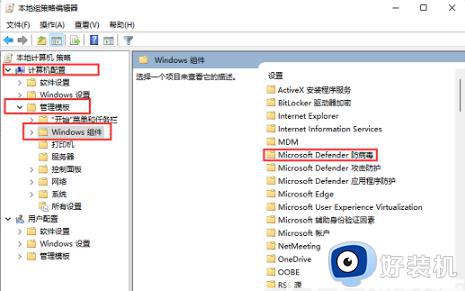
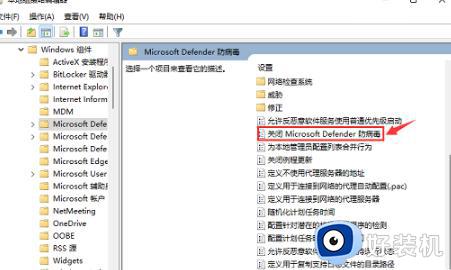
3.双击“关闭Windows Defender”选项,将其配置为“已启用”,然后点击“确定”。
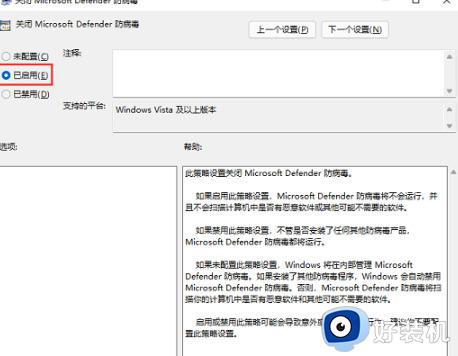
按照以上操作进行设置后,Windows Defender就会被成功关闭。
以上就是小编给大家带来的windows10自带的杀毒软件关闭设置方法了,有遇到过相同问题的用户就可以根据小编的步骤进行操作了,希望能够对大家有所帮助。
Win10杀毒软件关闭不了解决方法
1、右击左下角任务栏中的开始,选择选项列表中的"运行"。
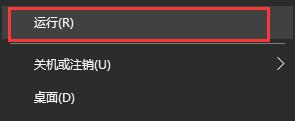
2、在打开的运行窗口中输入"regedit",回车打开。
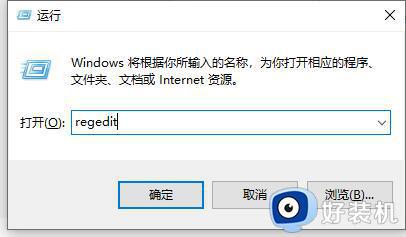
3、进入到注册表编辑器之后,依次点击左侧栏中的"HKEY_LOCAL_MACHINESOFTWAREPoliciesMicrosoftWindows Defender"。
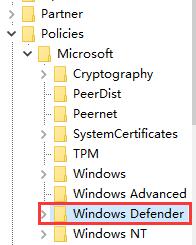
4、接着右击右侧空白处,选择"新建"一个"DWORD值"。
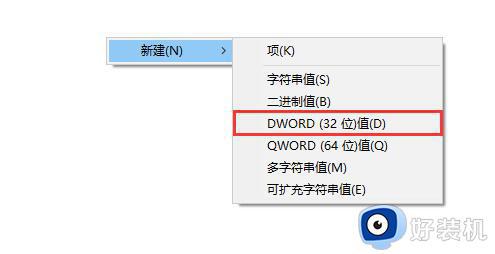
5、然后将其命名为"DisableAntiSpyware"。
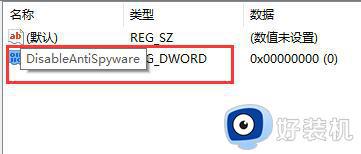
6、最后双击打开,将窗口中的"数值数据"改为"1"即为关闭,如果设置为"0"即是开启,随地点击"确定"保存就可以了。
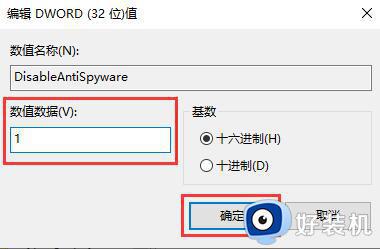
以上就是Win10杀毒软件关闭不了解决方法,有需要的用户可以根据本文提供的步骤进行操作,希望这篇文章对大家有所帮助。